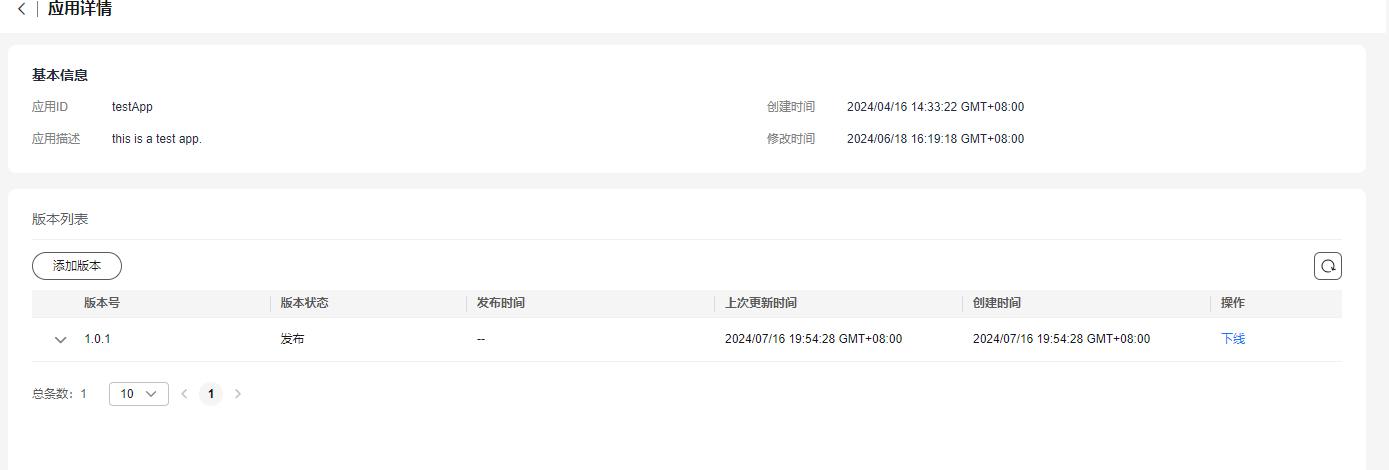边缘应用管理
边缘应用管理包含边缘应用以及边缘应用镜像的管理,成功创建并发布的应用版本可用于边缘Edge的应用部署,边缘应用部署请参考注册边缘Edge。
操作步骤
- 进入路网数字化服务。
- 左侧导航栏选择“边缘应用管理”,可以查看已创建的边缘应用,单击“添加应用”,开始创建应用。

- 填写应用名称。
例如:testApp,不可与已有的应用名称重复,单击“保存”完成应用创建。

- 单击刚刚创建的“testApp”应用,进入到应用详情页面。


- 创建应用版本。单击“添加版本”,按照创建应用版本参数说明填写相关参数。
- 基本信息,单击“下一步”填写部署配置。
- 部署配置,单击“提交”完成应用版本创建。

表1 创建应用版本参数说明 参数名称
参数说明
命名空间
【选择镜像】参数的镜像所在命名空间,手动输入镜像地址时无需填写。
应用版本
待创建的目标版本号。
选择镜像
可在展开的下拉框中选择目标镜像(需要新上传镜像时单击右侧说明中的【容器镜像服务】,在其中上传镜像,参考应用版本的镜像上传),单击【切换镜像输入方式】可手动填写镜像地址。
容器规格
容器运行所需计算资源配置,申请配额为容器运行最低资源要求,限制配额为容器运行最大资源使用限额,申请配额不能大于限制配额。
高级配置 - 外挂设备
挂载容器所在宿主机的硬盘路径到容器内指定的文件夹。
源路径:外挂设备用于挂载的路径
卷挂载路径:源路径将挂载到的容器内文件路径
外挂设备读写权限:默认MRW
本地卷
卷是指容器运行过程中使用的存储卷。
将主机某个目录挂载到容器中。主机目录是一种持久化存储,应用删除后hostPath里面的内容依然存在于边缘节点本地硬盘目录中,如果后续重新创建应用,挂载后依然可以读取到之前写入的内容。
重启策略
总是重启:当应用实例退出时,无论是正常退出还是异常退出,系统都会重新拉起应用实例。
失败时重启:当应用实例异常退出时,系统会重新拉起应用实例,正常退出时,则不再拉起应用实例
从不重启:当应用实例退出时,无论是正常退出还是异常退出,系统都不再重新拉起应用实例。
- 应用版本发布。步骤4 创建应用版本中创建后的版本还处于“草稿”状态,不可被部署至边缘Edge,需要在应用详情中将新创建的应用版本发布后才可以用于边缘应用部署,单击版本右侧“发布”即可发布。
- 应用版本下线。当应用版本由于某些原因不想再被使用时,可通过应用版本下线功能使其不可再被部署至边缘Edge。
- 应用版本删除。应用版本不再需要时可进行删除。删除前请确保应用版本已下线,参考步骤6 应用版本下线。单击“删除”即可删除应用版本。

- 应用版本的镜像上传。仅支持通过docker命令导出的镜像文件格式压缩包。
- 当前镜像上传有两个入口。
- 可在创建应用版本时通过单击参数右侧说明文字中链接进入。

- 单击边缘应用管理页面右上角的进入容器镜像服务。

- 可在创建应用版本时通过单击参数右侧说明文字中链接进入。
- 初次上传时需要切换至创建命名空间,单击开始创建。

- 按照命名空间名称参数校验规则填写后单击“确定”,完成命名空间创建。
- 在页面,单击。

- 选择要上传镜像的命名空间,然后单击,选择要上传的docker镜像文件或拖拽镜像文件至按钮处,将会自动开始镜像文件上传,每次只能上传一个镜像文件。

- 等待镜像文件上传完成,具体耗时取决于镜像文件大小以及您所处环境的网络状况,1GB左右的镜像文件在网络状况良好的情况下耗时约8分钟。
- 镜像上传完成后需等待后台将镜像推送至仓库后才可在镜像列表中查看,具体耗时取决于镜像文件大小,1GB左右的镜像文件在网络状况良好的情况下耗时约2分30秒。

- 当前镜像上传有两个入口。